
ใช้แอปเมลแบบเต็มหน้าจอบน Mac
เมื่อคุณใช้แอปเมลแบบเต็มหน้าจอ คุณจะสามารถอ่านและเขียนข้อความ อีกทั้งเข้าถึงกล่องเข้าของคุณไปพร้อมๆ กันได้อย่างง่ายดาย ซึ่งเหมาะกับการคัดลอกและวางข้อความหรือไฟล์แนบระหว่างข้อความ
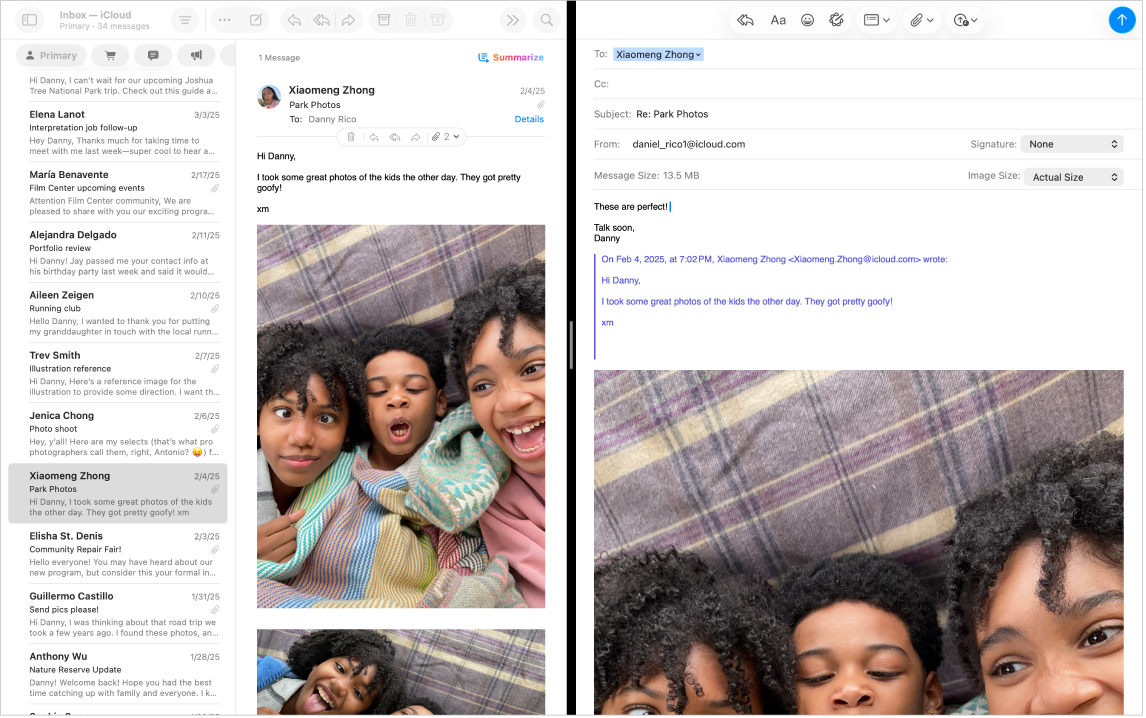
หมายเหตุ: เมื่อเปิดแอปเมลแบบเต็มหน้าจอ ข้อความจะเปิดในแบบ Split View ตามค่าเริ่มต้น ถ้าคุณต้องการให้ข้อความเลื่อนขึ้นจากด้านล่างสุดของหน้าจอแทน ให้เลือก เมล > การตั้งค่า แล้วคลิก ทั่วไป จากนั้นเลิกเลือก “ต้องการให้เปิดข้อความใน Split View เมื่ออยู่ในโหมดเต็มหน้าจอ”
ไปที่แอปเมล
 บน Mac ของคุณ
บน Mac ของคุณเลื่อนตัวเมาส์ชี้ไปยังปุ่มสีเขียวที่มุมซ้ายบนสุดของหน้าต่างแล้วคลิก

เมนูแสดงขึ้นพร้อมตัวเลือกเพื่อเลือกขนาดและตำแหน่งหน้าต่างที่แตกต่างกัน
เมื่อใช้แอปเมลแบบเต็มหน้าจอ ให้ปฏิบัติตามวิธีใดๆ ต่อไปนี้:
เปิดข้อความ: คลิกสองครั้งที่ข้อความในรายการข้อความ ทุกข้อความที่คุณคลิกสองครั้งจะเปิดในแถบใหม่
เริ่มข้อความใหม่: คลิก
 ในแถบเครื่องมือ ทุกข้อความที่คุณเริ่มใหม่จะเปิดในแถบใหม่
ในแถบเครื่องมือ ทุกข้อความที่คุณเริ่มใหม่จะเปิดในแถบใหม่ปิดหนี่งแถบขึ้นไป: ในการปิดแถบปัจจุบัน ให้คลิก
 ในการปิดแถบทั้งหมดยกเว้นแถบปัจจุบัน ให้กดปุ่ม Option ค้างไว้แล้วคลิกที่
ในการปิดแถบทั้งหมดยกเว้นแถบปัจจุบัน ให้กดปุ่ม Option ค้างไว้แล้วคลิกที่  แทน
แทนส่งข้อความ: คลิก
 ในแถบเครื่องมือข้อความ ถ้าคุณทำงานกับข้อความหลายๆ ข้อความ ดูให้แน่ใจก่อนจะส่งว่าคุณได้คลิกแถบของข้อความที่คุณต้องการส่งแล้ว
ในแถบเครื่องมือข้อความ ถ้าคุณทำงานกับข้อความหลายๆ ข้อความ ดูให้แน่ใจก่อนจะส่งว่าคุณได้คลิกแถบของข้อความที่คุณต้องการส่งแล้วบันทึกข้อความฉบับร่าง: คลิก
 (หรือ
(หรือ  ในแถบหากคุณมีข้อความฉบับร่างเปิดอยู่หลายฉบับ) แล้วคลิก บันทึก หากคุณกำลังทำงานกับข้อความหลายรายการ ระบบจะถามว่าคุณต้องการบันทึกข้อความแต่ละรายการหรือไม่
ในแถบหากคุณมีข้อความฉบับร่างเปิดอยู่หลายฉบับ) แล้วคลิก บันทึก หากคุณกำลังทำงานกับข้อความหลายรายการ ระบบจะถามว่าคุณต้องการบันทึกข้อความแต่ละรายการหรือไม่ทำให้ด้านหนึ่งใหญ่ขึ้นหากคุณกำลังใช้ Split View: เลื่อนตัวชี้ไปไหว้เหนือแถบตัวแยกที่อยู่ตรงกลาง แล้วลากแถบตัวแยกไปทางซ้ายหรือขวา ในการปรับขนาดให้กลับเป็นขนาดเดิม ให้คลิกสองครั้งที่แถบตัวแยก
ในการหยุดทำงานกับแอปเมลแบบเต็มหน้าจอ ให้เลื่อนตัวชี้ไปยังปุ่มสีเขียวอีกครั้ง จากนั้นเลือก ออกจากโหมดเต็มหน้าจอ จากเมนูที่แสดงขึ้นหรือคลิก

เคล็ดลับ: ในการขยายหน้าต่างเมลเอง ให้ลากขอบของหน้าต่าง (ด้านบน ด้านล่าง หรือด้านข้าง)
คุณสามารถใช้แอปเมลในแบบ Split View กับอีกแอปได้ เช่น Safari หรือ Pages ทั้งนี้เพื่อให้สามารถคัดลอกและวางข้อมูลระหว่างหน้าเว็บหรือเอกสารกับข้อความอีเมลของคุณได้ง่ายขึ้น ให้ดูที่ใช้แอปใน Split View